- ASUSAI Suite je zmogljiv overclockingorodje, lahko pa povzroči tudi napako Driver irql_less_or_not_equal Windows 10.
- Lahko tudi popravite Windows 10 Gonilnik irql_less_or_not_equal napake z uporabo namenske programske opreme za popravilo.
- Te težave lahko povzročijo tudi poškodovani gonilniki, zato jih lahko popravijo ali posodobijo.
- Napako v modrem zaslonu sistema Windows 10 irql, ki ni manjša ali enaka, lahko popravite tudi z brisanjem odgovorne programske opreme.

- Prenesite orodje za popravilo računalnika Restoro ki je priložen patentiranim tehnologijam (patent na voljo tukaj).
- Kliknite Zaženite optično branje najti težave s sistemom Windows, ki bi lahko povzročale težave z računalnikom.
- Kliknite Popravi vse za odpravljanje težav, ki vplivajo na varnost in delovanje vašega računalnika
- Restoro je prenesel 0 bralci ta mesec.
Ena najresnejših težav z računalnikom mora biti razvpita Modri zaslon smrtinapaka.
Veliko Windows 10 poročali uporabniki Voznik irql manj ali ne enaka napaki BSoD, zato poglejmo, kako jo popraviti.
Različice napak voznika irql manj ali ne enake
Napaka gonilnika irql manj ali ne enaka lahko povzroči veliko težav v vašem računalniku, in ko smo že govorili o težavah, so uporabniki poročali tudi o naslednjih težavah:
- Voznik irql manj ali ne enak Windows 10 moder zaslon - To je napaka modrega zaslona smrti in bo zrušila vaš računalnik takoj, ko se pojavi. Če želite odpraviti to napako, preizkusite nekaj rešitev iz tega članka.
- Gonilnik irql manj ali ne enak ql2300.sys, epfwwfp.sys, e1c62x64.sys, rdbss.sys, rdyboost.sys, rtkhdaud.sys, rtwlane.sys, tcpip.sys, tap0901.sys, tdx.sys, usbport.sys, usbhub.sys, igdkmd64.sys, netio.sys - Pogosto tej napaki sledi ime datoteke, ki jo je povzročila. Z malo raziskovanja lahko poiščete problematično aplikacijo ali napravo in težavo odpravite.
- Gonilnik irql manj ali ne enak Windows 10 overclocking - Številni uporabniki so o tej težavi poročali po overclockingu računalnika. Če se prikaže ta napaka, preprosto odstranite nastavitve overclockinga in težavo bi morali odpraviti.
- Gonilnik irql manj ali ne enak ob zagonu - Ta napaka se lahko pojavi tudi takoj, ko zaženete računalnik. Ker gre za napako BSOD, se bo računalnik znova zagnal in ujeli se boste v zanko za ponovni zagon.
- Gonilnik irql manj ali ne enak McAfee, AVG, Avira, Kaspersky - Aplikacije drugih proizvajalcev lahko pogosto povzročijo pojav te napake. Številni uporabniki so poročali, da je to napako povzročil njihov protivirusni program, zato ga odstranite ali onemogočite, da odpravite težavo.
Kako lahko popravim Driver irql manj ali ne enake napake?
- Posodobite gonilnik brezžičnega vmesnika
- Izbrišite ASUS AI Suite
- Prenesite najnovejši omrežni gonilnik
- Preverite strojno opremo
- Posodobite programsko opremo SoftEther VPN
- Odstranite požarni zid Zone Alarm
- Ponastavite Windows 10
1. Posodobite gonilnik brezžičnega vmesnika
1.1 Onemogočite brezžični vmesnik
- Pritisnite Tipka Windows + X, da odprete meni Power Power in izberete Upravitelj naprav s seznama.
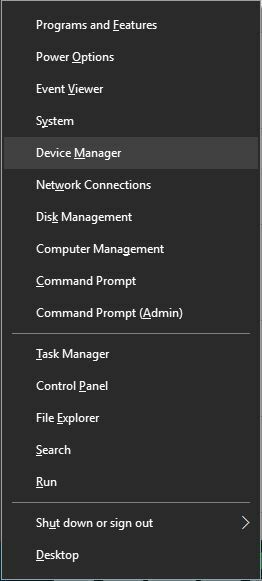
- Poiščite svoj brezžični adapter, z desno miškino tipko kliknite in izberite Onemogoči v meniju.
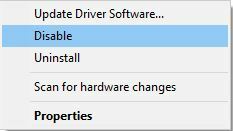
Po mnenju uporabnikov lahko to napako odpravite preprosto s posodobitvijo brezžični adapter voznik.
Če želite prenesti najnovejši gonilnik za brezžični vmesnik, morate najprej onemogočiti brezžični vmesnik.
Ko onemogočite brezžični vmesnik, morate povezati svoj Ethernetkabel v računalnik. Zdaj prenesite najnovejši gonilnik za vaš brezžični vmesnik.
1.2 Prenesite najnovejši gonilnik
- Z desno miškino tipko kliknite svoj brezžični adapter in izberite Posodobite gonilniško programsko opremo možnost.
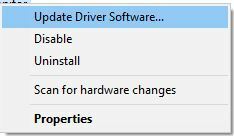
- Izberite Samodejno poiščite posodobljeno programsko opremo gonilnikov in počakajte, da Windows 10 prenese gonilnik.
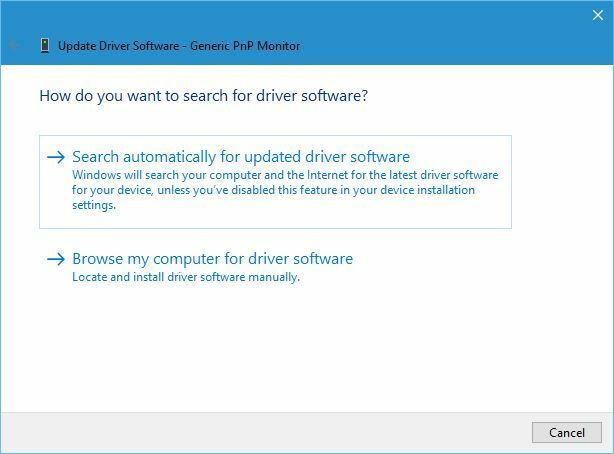
Čeprav je to najpreprostejši način za posodobitev gonilnikov, morda ni najboljši, saj Device Manager ne prenese vedno najnovejših gonilnikov.
Če želite prenesti najnovejše gonilnike, toplo priporočamo, da obiščete spletno mesto proizvajalca brezžičnega adapterja in prenesete najnovejše gonilnike.
Po namestitvi najnovejših gonilnikov se vrnite v Upravitelj naprav in omogočite brezžični vmesnik.
1.3 Samodejno posodobite gonilnike
Če ta metoda ne deluje ali če nimate potrebnih računalniških spretnosti za ročno posodabljanje / popravljanje gonilnikov, vam priporočamo, da to storite samodejno s profesionalnim orodjem.
Po več testih je naša ekipa ugotovila, da je to najbolj avtomatizirana rešitev. Spodaj najdete hiter vodnik, kako to storiti.
 Gonilniki so bistvenega pomena za vaš računalnik in vse programe, ki jih uporabljate vsak dan. Če se želite izogniti zrušitvam, zamrznitvam, napakam, zaostankom ali drugim težavam, jih boste morali sproti posodabljati.Nenehno preverjanje posodobitev gonilnikov je zamudno. Na srečo lahko uporabite avtomatizirano rešitev, ki bo varno preverjala, ali so na voljo nove posodobitve in jih z lahkoto uporabljala, zato vam toplo priporočamo DriverFix.Za varno posodabljanje gonilnikov sledite tem preprostim korakom:
Gonilniki so bistvenega pomena za vaš računalnik in vse programe, ki jih uporabljate vsak dan. Če se želite izogniti zrušitvam, zamrznitvam, napakam, zaostankom ali drugim težavam, jih boste morali sproti posodabljati.Nenehno preverjanje posodobitev gonilnikov je zamudno. Na srečo lahko uporabite avtomatizirano rešitev, ki bo varno preverjala, ali so na voljo nove posodobitve in jih z lahkoto uporabljala, zato vam toplo priporočamo DriverFix.Za varno posodabljanje gonilnikov sledite tem preprostim korakom:
- Prenesite in namestite DriverFix.
- Zaženite aplikacijo.
- Počakajte, da DriverFix zazna vse vaše napačne gonilnike.
- Programska oprema vam bo zdaj pokazala vse gonilnike, ki imajo težave, in samo izbrati morate tiste, ki bi jih radi popravili.
- Počakajte, da DriverFix prenese in namesti najnovejše gonilnike.
- Ponovni zagon računalnik, da spremembe začnejo veljati.

DriverFix
Gonilniki ne bodo več povzročali težav, če danes prenesete in uporabljate to zmogljivo programsko opremo.
Obiščite spletno mesto
Omejitev odgovornosti: ta program je treba nadgraditi z brezplačne različice, da lahko izvede nekatera posebna dejanja.
 Nekatere najpogostejše napake in napake v sistemu Windows so posledica starih ali nezdružljivih gonilnikov. Pomanjkanje posodobljenega sistema lahko povzroči zaostajanje, sistemske napake ali celo BSoD-je.Da bi se izognili tovrstnim težavam, lahko s samodejnim orodjem poiščete, prenesete in namestite pravo različico gonilnika v osebni računalnik z operacijskim sistemom Windows v samo nekaj kliki in toplo priporočamo DriverFix.Za varno posodabljanje gonilnikov sledite tem preprostim korakom:
Nekatere najpogostejše napake in napake v sistemu Windows so posledica starih ali nezdružljivih gonilnikov. Pomanjkanje posodobljenega sistema lahko povzroči zaostajanje, sistemske napake ali celo BSoD-je.Da bi se izognili tovrstnim težavam, lahko s samodejnim orodjem poiščete, prenesete in namestite pravo različico gonilnika v osebni računalnik z operacijskim sistemom Windows v samo nekaj kliki in toplo priporočamo DriverFix.Za varno posodabljanje gonilnikov sledite tem preprostim korakom:
- Prenesite in namestite DriverFix.
- Zaženite aplikacijo.
- Počakajte, da programska oprema zazna vse vaše napačne gonilnike.
- Zdaj se vam bo prikazal seznam vseh gonilnikov, ki imajo težave, in samo izbrati morate tiste, ki bi jih radi popravili.
- Počakajte, da DriverFix prenese in namesti najnovejše gonilnike.
- Ponovni zagon računalnik, da spremembe začnejo veljati.

DriverFix
Z namestitvijo in uporabo DriverFix danes zaščitite svoj sistem Windows pred kakršnimi koli napakami, ki jih povzročijo poškodovani gonilniki!
Obiščite spletno mesto
Omejitev odgovornosti: ta program je treba nadgraditi z brezplačne različice, da lahko izvede nekatera posebna dejanja.
2. Izbrišite ASUS AI Suite

ASUS AI Suite je zmogljivo orodje za overclocking, ki ga lahko uporabite za boljše delovanje, včasih pa lahko overclocking strojne opreme povzroči manj ali ne enako napako Driver irql.
Če želite odpraviti to težavo, priporočamo, da odstranite to orodje in vse nastavitve za overclocking. Po odstranitvi programske opreme ASUS AI Suite je treba napako popolnoma odpraviti.
3. Prenesite najnovejši omrežni gonilnik

Uporabniki so poročali, da lahko to težavo odpravite z namestitvijo najnovejšega omrežnega gonilnika.
To je preprost postopek in za to preprosto obiščite spletno mesto proizvajalca matične plošče in prenesite najnovejši omrežni gonilnik za svojo napravo.
Seveda lahko uporabite tudi enake postopke, predstavljene v naši prvi rešitvi. Po namestitvi omrežnega gonilnika je treba težavo popolnoma odpraviti.
4. Preverite strojno opremo

Napaka gonilnika irql manj ali ne enaka in druge napake modrega zaslona smrti se lahko pojavijo zaradi okvare strojne opreme, zato vam svetujemo, da preverite, ali strojna oprema deluje pravilno.
Zaženite sistemsko skeniranje, da odkrijete morebitne napake

Prenesite Restoro
Orodje za popravilo računalnika

Kliknite Zaženite optično branje najti težave s sistemom Windows.

Kliknite Popravi vse odpraviti težave s patentiranimi tehnologijami.
Zaženite optično branje računalnika z orodjem za popravilo Restoro in poiščite napake, ki povzročajo varnostne težave in upočasnitve. Po končanem skeniranju bo postopek popravljanja poškodovane datoteke zamenjal s svežimi datotekami in komponentami sistema Windows.
Po mnenju uporabnikov je to težavo povzročila okvarjena zvočna kartica in kasneje zamenjava zvočne kartice težava je bila popolnoma odpravljena.
Upoštevajte, da lahko skoraj vsaka komponenta strojne opreme povzroči to napako, zato boste morda morali podrobno pregledati strojno opremo, preden boste našli napačno komponento.
5. Posodobite programsko opremo SoftEther VPN

Nekateri uporabniki običajno uporabljajo orodja VPN za zaščito svojih zasebnost v spletu, vendar lahko programska oprema VPN včasih povzroči to napako.
Uporabniki so poročali, da je SoftEther VPN povzročil, da se je pojavil modri zaslon Driver irql manj ali ne enak, vendar je bila težava po posodobitvi programske opreme SoftEther VPN popolnoma odpravljena.
Tudi če te programske opreme ne uporabljate, ne pozabite, da morate posodobiti programsko opremo VPN, da se izognete tovrstnim napakam.
Če posodobitev programske opreme VPN težave ne odpravi, boste morda želeli odstraniti programsko opremo VPN.
Če težavo odpravi odstranitev programske opreme, boste morda želeli preklopiti na drugega odjemalca VPN. Naredite najpametnejšo izbiro z branjem ta seznam z najboljšimi izdelki!
6. Odstranite požarni zid Zone Alarm
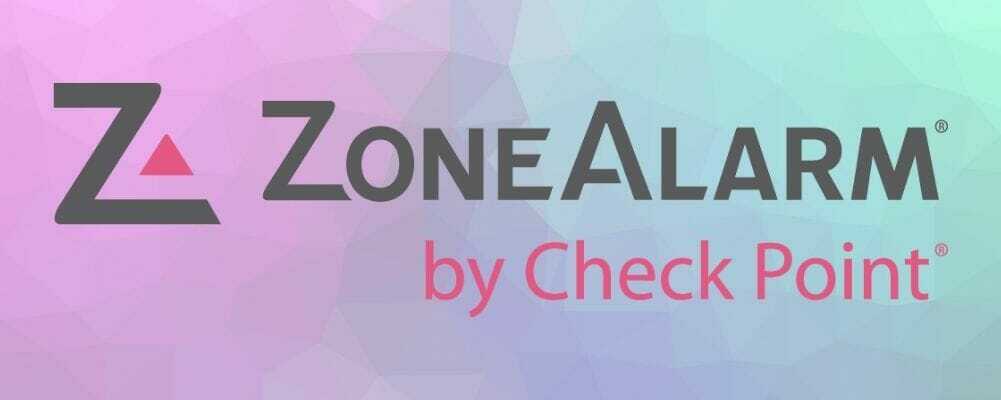
Tuja orodja za požarni zid, kot so Območni alarm vam lahko zagotovijo dostojno zaščito, včasih pa lahko povzročijo tudi pojav te napake.
Uporabniki so poročali, da je Zone Alarm povzročil to napako v njihovem osebnem računalniku, zato jo morate odstraniti Območni alarm iz računalnika. Po odstranitvi alarmnega območja je treba težavo popolnoma odpraviti.
Omeniti moramo, da lahko to težavo povzroči skoraj vsak požarni zid drugih proizvajalcev, tudi če tega ne storite uporabite Zone Alarm, predlagamo, da onemogočite trenutno nameščeni požarni zid in preverite, ali to odpravlja problem.
Če to ne deluje, poskusite popolnoma odstraniti požarni zid drugih proizvajalcev. Pozneje ga lahko znova namestite, če ni bil odgovoren za to težavo.
⇒ Pridobite program IOBit Uninstaller
7. Ponastavite Windows 10
- Odprite Meni Start, kliknite Močgumb, pritisnite in pridržite Shift tipko in izberite Ponovni zagon v meniju.
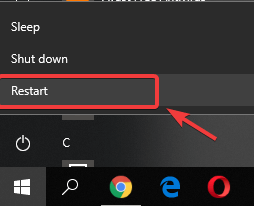
- Če do sistema Windows 10 sploh ne morete dostopati, med zagonom nekajkrat znova zaženite računalnik za dostop Meni Advanced Boot.
- Zdaj izberite Odpravljanje težav, izberite Ponastavite ta računalnik in kliknite na Odstrani vse.
- Če boste pozvani, da vstavite namestitveni medij za Windows 10, to obvezno storite.
- Izberite svojo različico sistema Windows in izberite Samo pogon, na katerem je nameščen sistem Windows in izberiteSamo odstranite moje datoteke.
- Zdaj boste videli seznam sprememb, ki jih bo ponastavitev izvedla. Kliknite Ponastaviti Ko ste pripravljeni na začetek.
- Sledite navodilom na zaslonu, da dokončate ponastavitev.
Po ponastavitvi boste morali namestiti vse svoje programe in premakniti datoteke iz varnostne kopije.
Če prejšnje rešitve niso delovale, boste morda morali ponastaviti Windows 10. Upoštevajte, da bo ponastavitev izbrisala vse datoteke s sistemskega pogona, zato jih varnostno kopirajte.
Morda boste potrebovali tudi Namestitveni medij za Windows 10 za pravilno ponastavitev sistema Windows 10.
Upoštevajte, da bo ponastavitev odpravila to napako le, če jo povzroči vaša programska oprema. Če težavo povzroča strojna oprema, boste morali uporabiti drugo rešitev.
Napaka gonilnika irql_less_or_not_equal v operacijskem sistemu Windows 10 lahko povzroči veliko težav, vendar bi jo morali popraviti z eno od naših rešitev.
Naše rešitve pokrivajo tudi težavo z gonilnikom Lenovo Windows 10 irql_less_or_not_equal.
V spodnjem oddelku za komentarje nam povejte, kaj vam je uspelo ali če ste našli drugo rešitev.
 Še vedno imate težave?Popravite jih s tem orodjem:
Še vedno imate težave?Popravite jih s tem orodjem:
- Prenesite to orodje za popravilo računalnika ocenjeno z odlično na TrustPilot.com (prenos se začne na tej strani).
- Kliknite Zaženite optično branje najti težave s sistemom Windows, ki bi lahko povzročale težave z računalnikom.
- Kliknite Popravi vse odpraviti težave s patentiranimi tehnologijami (Ekskluzivni popust za naše bralce).
Restoro je prenesel 0 bralci ta mesec.
Pogosto zastavljena vprašanja
Napaka DRIVER_IRQL_NOT_LESS_OR_EQUAL je Napaka BSoD ki se zgodi, ko vaš omrežni gonilnik uporablja napačen naslov pomnilnika. Na zaslonu boste morda videli tudi ndis.sys.
Začnete lahko tako, da izbrišete ASUS AI Suite in prenesete najnovejši omrežni gonilnik. Če se težava ponovi, sledite našemu vodnik po korakih za odpravljanje te težave.
Običajno napako Irql_not_less_or_equal povzroči težava z omrežnim gonilnikom ali ASUS AI Suite. Ampak naš vodnik naprej kaj lahko povzroči napako BSoD vam lahko da več podrobnosti.

![POPRAVEK: Napake rdečega zaslona v sistemu Windows 10 [RSoD napaka]](/f/77fb2b83ec963617d32d3d1f48a2852e.png?width=300&height=460)
